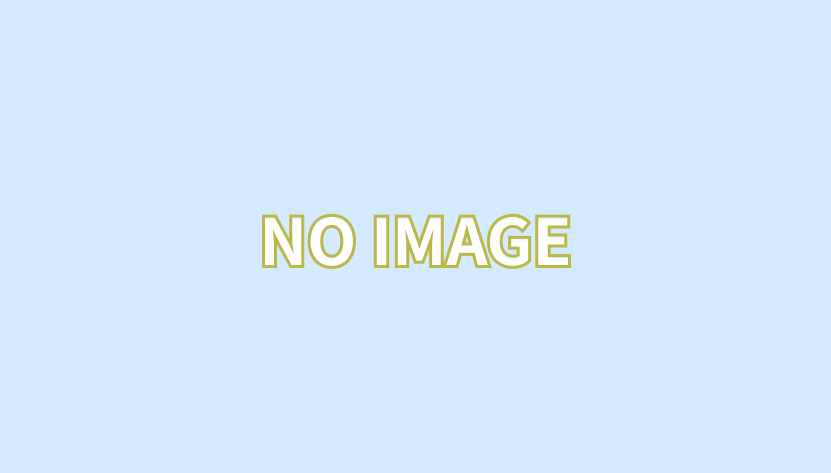【ライティング革命】ついにWordPressとJetpackプラグインAIで記事作成できるようになりました。
今回はJetPackプラグインを使ったAIライティング機能をご紹介します!
AIライティング機能を使って、自分の時間とコストを節約して生産性をアップさせましょう。
JetPackのAI機能を使ってできること
主にJetPackのAI機能で以下のことができるようになります。
・翻訳
・スペル、文法修正
・タイトル・概要生成
・テーブルやリストの生成
これまで数時間単位かかっていた記事作成も数分で作成できてしまいそうですね。
JetPackのインストールと有効化
さっそく以下の手順に従って、JetPackプラグインをインストールして有効化していきます。
①WordPressの管理画面にログインします。
②「プラグイン」のメニューから「新規追加」を選択します。
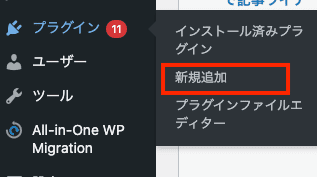
③検索バーに「JetPack」と入力し、検索します。
④「JetPack by WordPress.com」プラグインが表示されたら、「今すぐインストール」をクリックします。
⑤インストールが完了したら、「有効化」をクリックして、JetPackを有効化します。
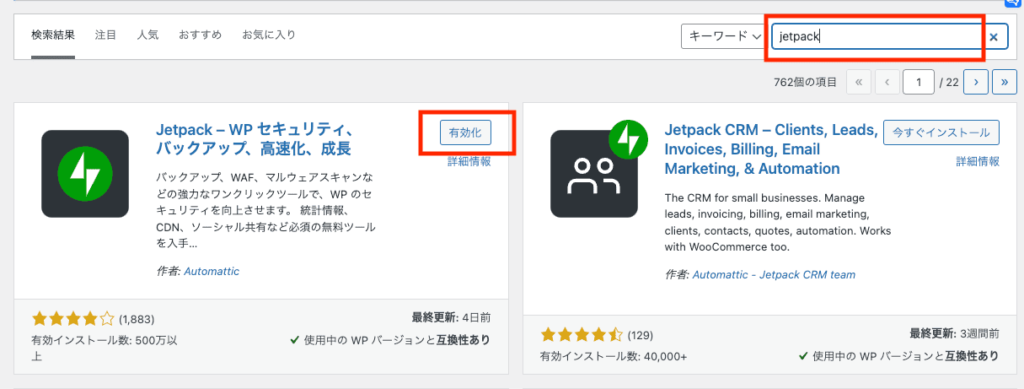
⑥有効化したらJetPackとWordPressの連携をするため「Jetpackを設定」をクリックします。
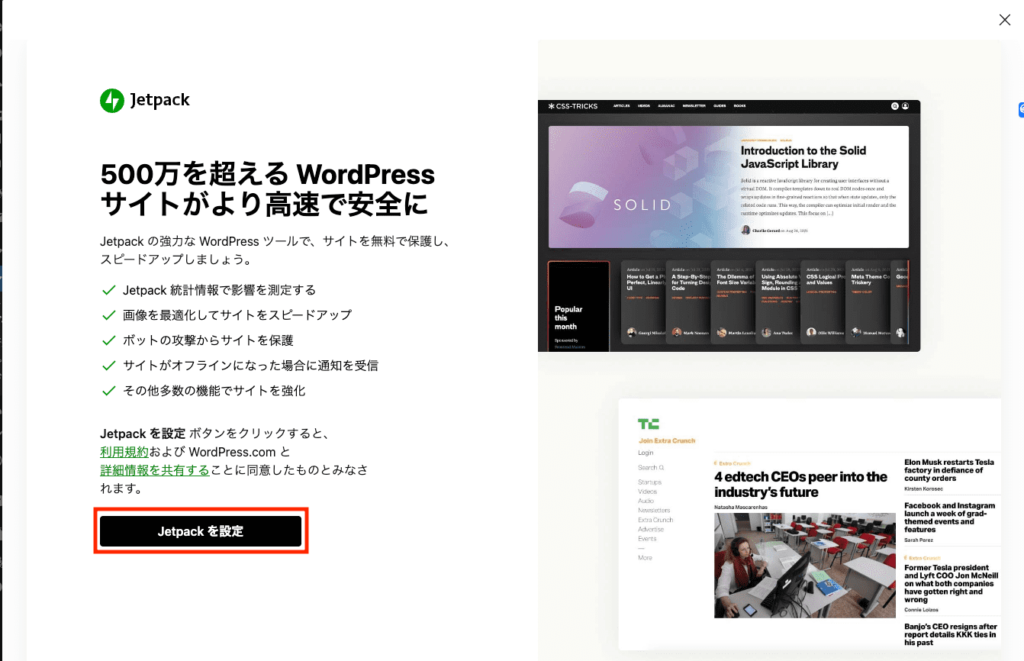
⑦WordPressアカウントでログインします。
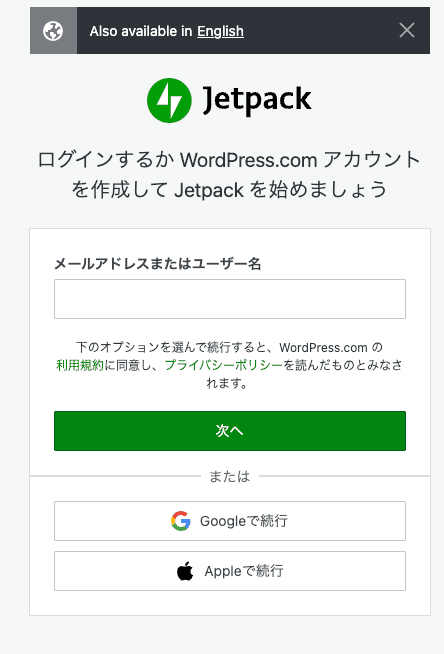
ログインに成功したらJetpackの料金プランの画面が表示されますが、今回は無視します。
これでJetPackのアイコンがWordPressの管理画面のメニューに表示されます。
これで、JetPackのAIライティング機能を使えるようになりました。
さっそくAIライティング機能を使っていきます。
JetPackのAIライティングを使って記事を作成しよう
以下の手順でJetPackのAIライティングを使ってみましょう!
①「新規投稿」をクリックして、新しい投稿を作成します。
ここまではいつも通り。
②投稿のタイトルを入力したら、本文で「/AI」と入力します。
2023/6/11時点で「AIアシスタント(実験中)」と表示されるので、これをクリックします。
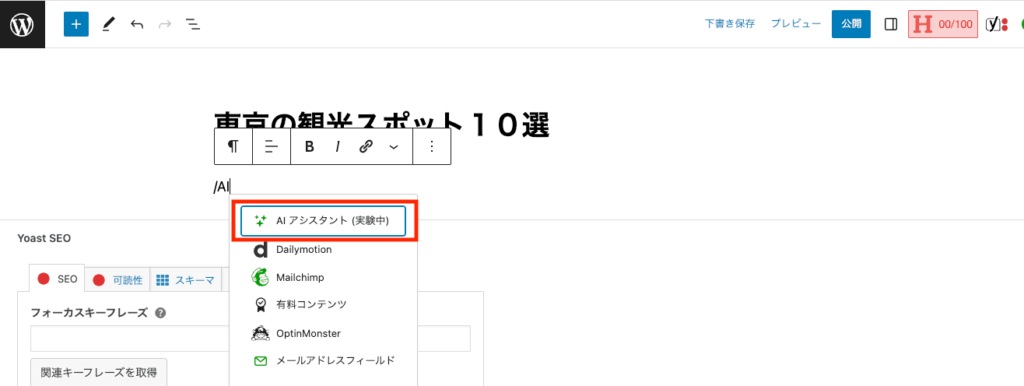
③作成してほしい記事の内容を入力して送信をクリックします。
今回は「東京の観光スポットを10個あげて、それぞれについて説明してください。」と入力しました。すると、、浅草寺や東京タワーなど上げてくれました。ざっと見た感じ間違った情報もなさそうですね...!
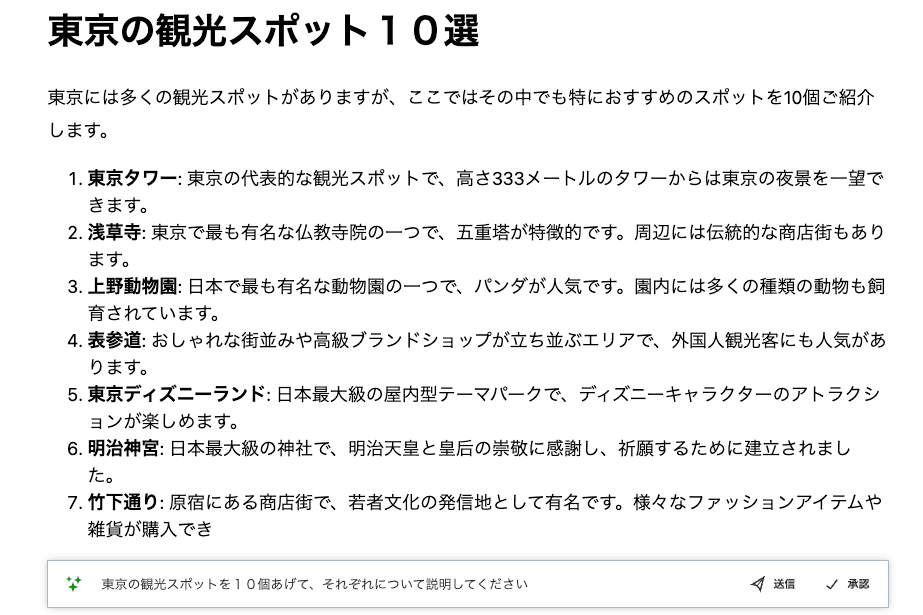
しかし途中で途切れてしまって、7個までしか観光スポットを挙げてくれませんでした。
回答をコピーしておいて「続きを書いてください」と要求すると、JetPackが続きを書いてくれます。
まとめ
・JetPackは、WordPressのプラグインで、AIライティング機能を備えている
・文章の翻訳、スペルや文法の修正、タイトルや概要の生成、テーブルやリストの生成などの作業を自動化できる
・JetPackのAIライティング機能を利用するには、まずWordPressにJetPackプラグインをインストールする必要がある
・こちらはまだ実験段階のため、すべての機能が完璧に動作するとは限らない。
以上で記事作成にかかる時間とコストを削減し、生産性を向上させることができます。